
ბევრ მომხმარებელს, მყარ დისკზე შენახული მონაცემები ბევრად უფრო მნიშვნელოვანია, ვიდრე მოწყობილობა. თუ მოწყობილობა ვერ მოხერხდა ან არარეგულირებელი ფორმატირებული იყო, მაშინ შეგიძლიათ გამოიყენოთ მნიშვნელოვანი ინფორმაცია (დოკუმენტები, ფოტოები, ვიდეო) სპეციალური პროგრამული უზრუნველყოფის გამოყენებით.
ვიდეო ინსტრუქცია
დაზიანებული HDD- ის მონაცემების აღდგენის გზები
მონაცემების აღდგენა, შეგიძლიათ გამოიყენოთ საგანგებო დატვირთვის ფლეშ დრაივი ან დააკავშირეთ დეფექტური HDD სხვა კომპიუტერზე. ზოგადად, მეთოდები არ განსხვავდება მათი ეფექტურობით, მაგრამ სხვადასხვა სიტუაციებში გამოყენებისათვის განკუთვნილია. შემდეგი, ჩვენ შევხედავთ, თუ როგორ უნდა აღდგეს მონაცემების დაზიანებული ხისტი.
როგორც კი პროგრამა დასრულდება მუშაობა, ფაილი შეიძლება იყოს უფასო გამოყენება, overwritten on USB მედია. სხვა მსგავსი პროგრამული უზრუნველყოფისგან განსხვავებით, ZAR აღადგენს ყველა მონაცემს წინა დირექტორიის სტრუქტურის შენარჩუნებისას.
მეთოდი 2: EASEUS მონაცემთა აღდგენის ოსტატი
EASEUS მონაცემთა აღდგენის ოსტატის პროგრამის საცდელი ვერსია ხელმისაწვდომია ოფიციალურ საიტზე. პროდუქტი განკუთვნილია დაზიანებული HDD- ის მონაცემების აღდგენისთვის და მათი შემდგომი overwriting სხვა მედიის ან ფლეშ დისკები. Პროცედურა:
- დააინსტალირეთ პროგრამა კომპიუტერზე, საიდანაც დაგეგმილია ფაილების აღდგენა. მონაცემთა დაკარგვის თავიდან ასაცილებლად, არ იტვირთება EASEUS მონაცემთა აღდგენის ოსტატი დაზიანებული დისკზე.
- აირჩიეთ ადგილი, რათა მოძებნოთ ფაილები დეფექტურ HDD- ზე. თუ თქვენ უნდა აღადგინოთ ინფორმაცია სტაციონარული დისკზე, აირჩიეთ ეს სიიდან პროგრამის ზედა ნაწილში.
- სურვილისამებრ, შეგიძლიათ შეიყვანოთ კონკრეტული გზა კატალოგში. ამისათვის დააჭირეთ "ადგილმდებარეობის მითითებას" ბლოკზე და გამოიყენეთ "Browse" ღილაკი სასურველი საქაღალდის შესარჩევად. ამის შემდეგ, დააჭირეთ "OK".
- დააჭირეთ ღილაკს "სკანირების" ღილაკს, რათა დაიწყოთ ფაილები დაზიანებული მედიის შესახებ.
- შედეგები გამოჩნდება პროგრამის მთავარ გვერდზე. შეამოწმეთ ყუთი ფოლდერების წინ თქვენ გსურთ დაბრუნდეთ და დააჭირეთ "აღდგენა".
- მიუთითეთ ადგილი კომპიუტერზე, რომელშიც თქვენ გეგმავთ შექმნას საქაღალდეში ინფორმაცია და დააჭირეთ "OK".



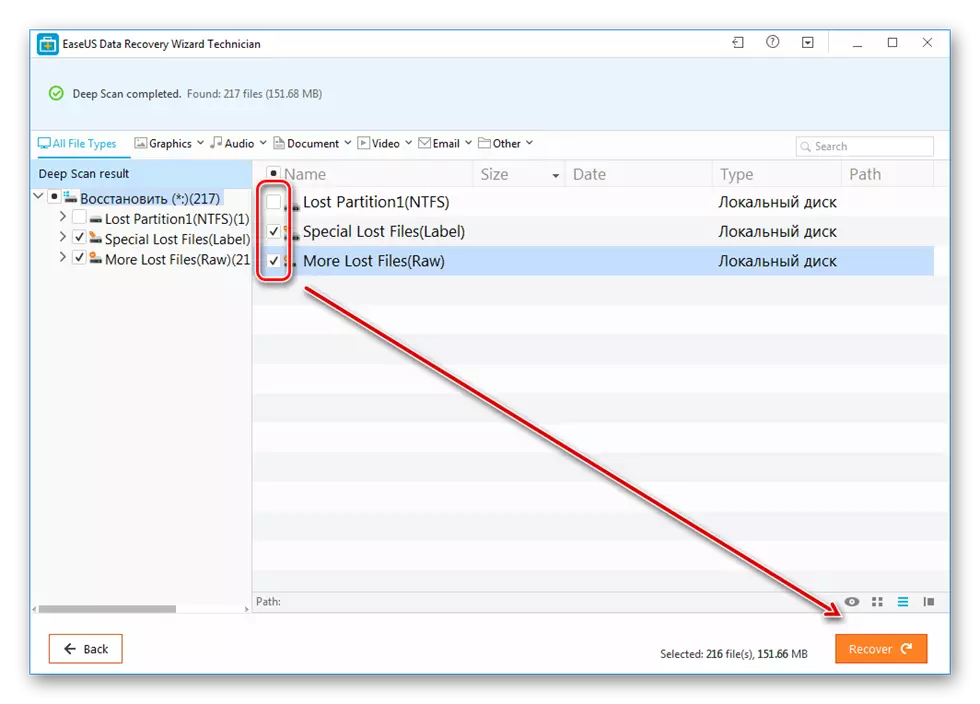
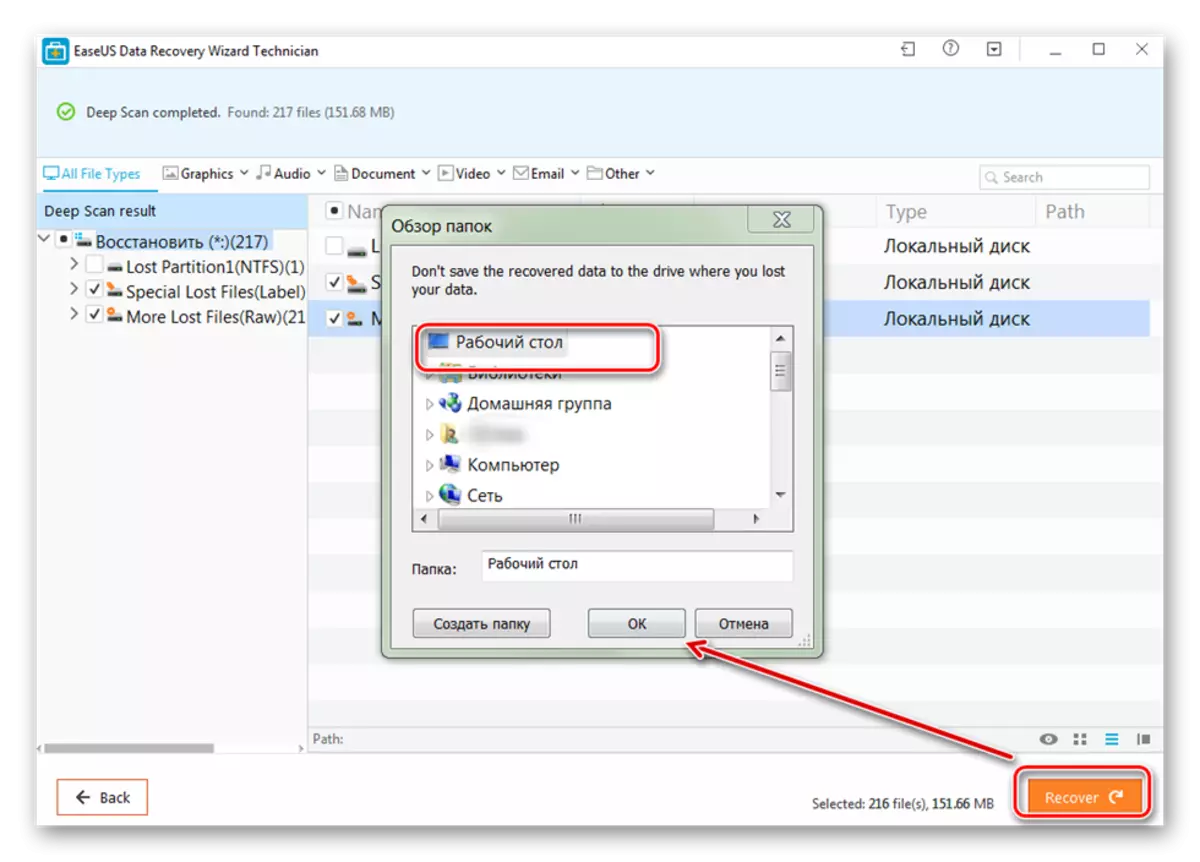
თქვენ შეგიძლიათ შეინახოთ ამოღებული ფაილები არა მხოლოდ კომპიუტერში, არამედ დაკავშირებულ მოსახსნელი მედიაზე. ამის შემდეგ, თქვენ შეგიძლიათ მიიღოთ მათთვის ხელმისაწვდომი ნებისმიერ დროს.
მეთოდი 3: R-Studio
R-Studio განკუთვნილია ნებისმიერი დაზიანებული მედიისგან ინფორმაციის აღდგენისთვის (Flash Drives, SD ბარათები, მყარი დისკები). პროგრამა ეხება პროფესიონალ პროფესიულ ტიპს და შეიძლება გამოყენებულ იქნას კომპიუტერებზე Windows ოპერაციული სისტემით. ინსტრუქცია სამუშაოსთვის:
- ჩამოტვირთეთ და დააინსტალირეთ R-Studio თქვენს კომპიუტერში. დაკავშირება არასამთავრობო სამუშაო HDD ან სხვა მედია ინფორმაცია და აწარმოებს პროგრამა.
- მთავარ ფანჯარაში R-Studio, აირჩიეთ სასურველი მოწყობილობა და პანელი, დააჭირეთ სკანირებას.
- დამატებითი ფანჯარა გამოჩნდება. აირჩიეთ სკანირების ტერიტორია, თუ გსურთ დისკის კონკრეტული მონაკვეთის შემოწმება. გარდა ამისა, მიუთითეთ სასურველი ტიპის სკანირება (მარტივი, დეტალური, სწრაფი). ამის შემდეგ, დააჭირეთ "სკანირების" ღილაკს.
- პროგრამის მარჯვენა მხარეს გამოჩნდება. აქ შეგიძლიათ დაიცვას პროგრესი და დაახლოებით დარჩენილი დრო.
- როდესაც სკანირება დასრულდა, მაშინ R-Studio- ის მარცხენა მხარეს, დისკზე, რომელიც გაანალიზდა, გამოჩნდება დამატებითი სექციები. წარწერა "აღიარებული" ნიშნავს, რომ პროგრამა მოახერხა ფაილების მოძიება.
- დაწკაპეთ განყოფილებაში ნაპოვნი დოკუმენტების შინაარსის სანახავად.
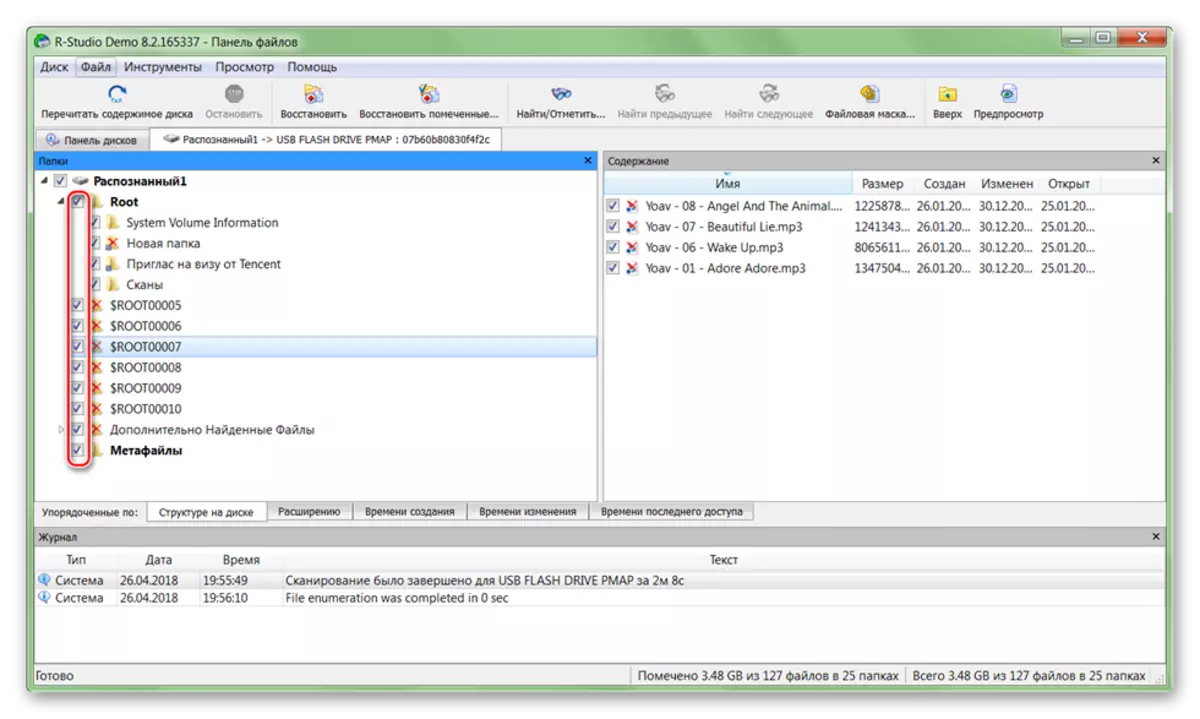
Tick knotock აუცილებელი ფაილი და ფაილი მენიუში, აირჩიეთ "აღდგენა აღინიშნება".
- მიუთითეთ საქაღალდის გზა, რომელშიც თქვენ აპირებთ ნაპოვნი ფაილების ასლს და დააჭირეთ "დიახ", რათა დაიწყოთ კოპირება.
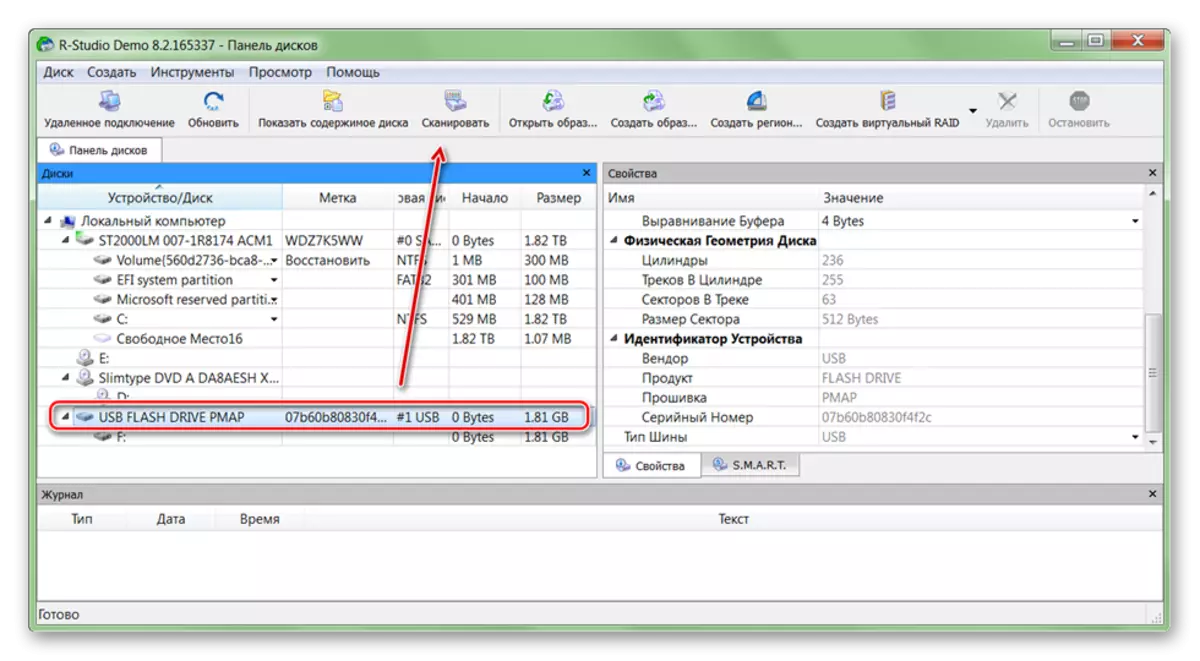
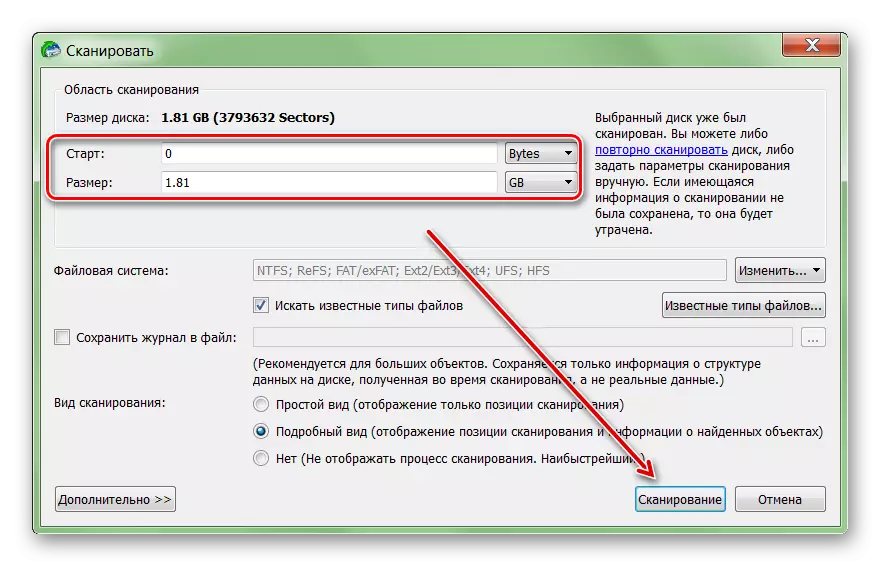
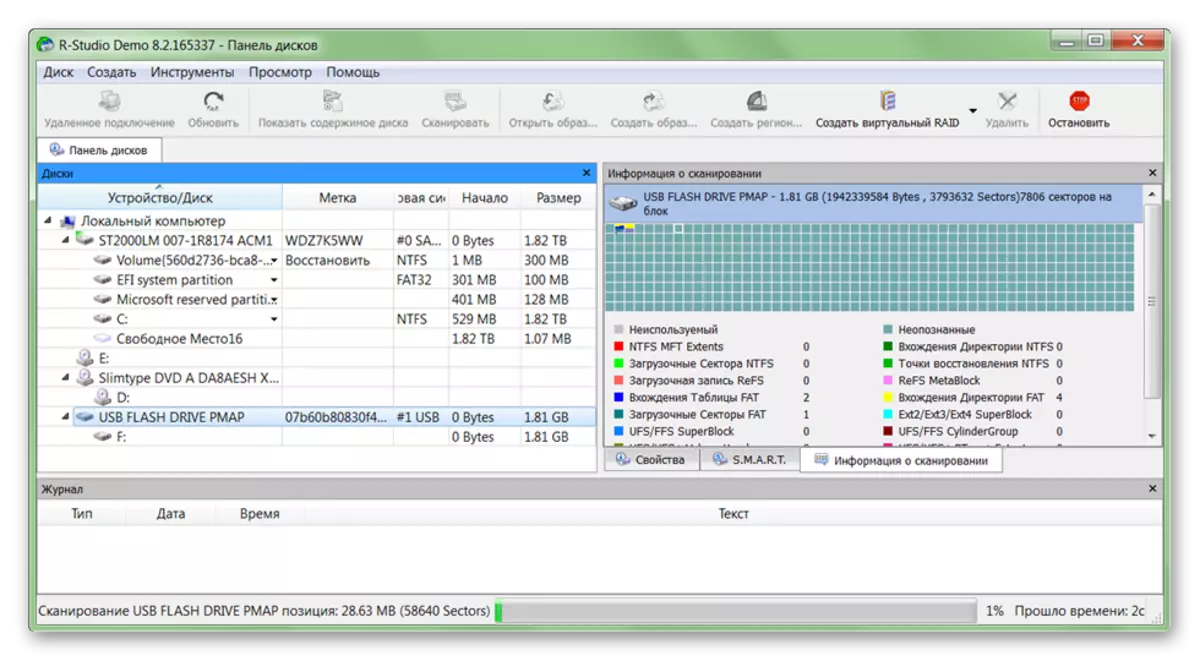
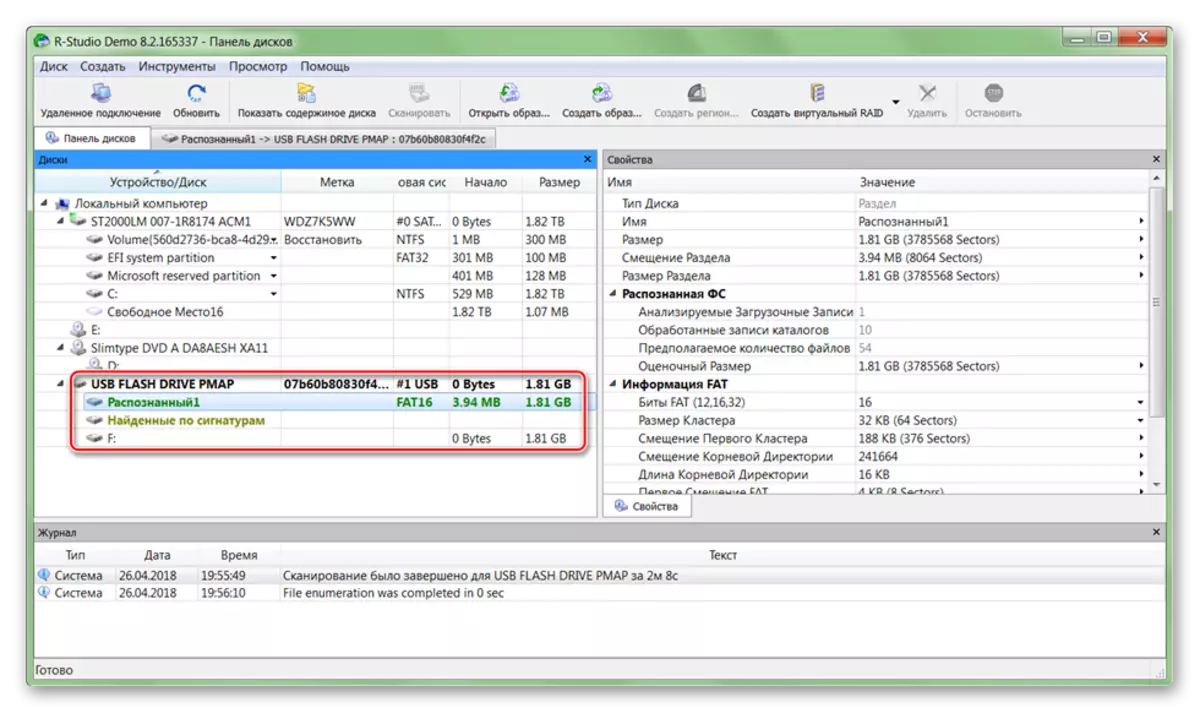
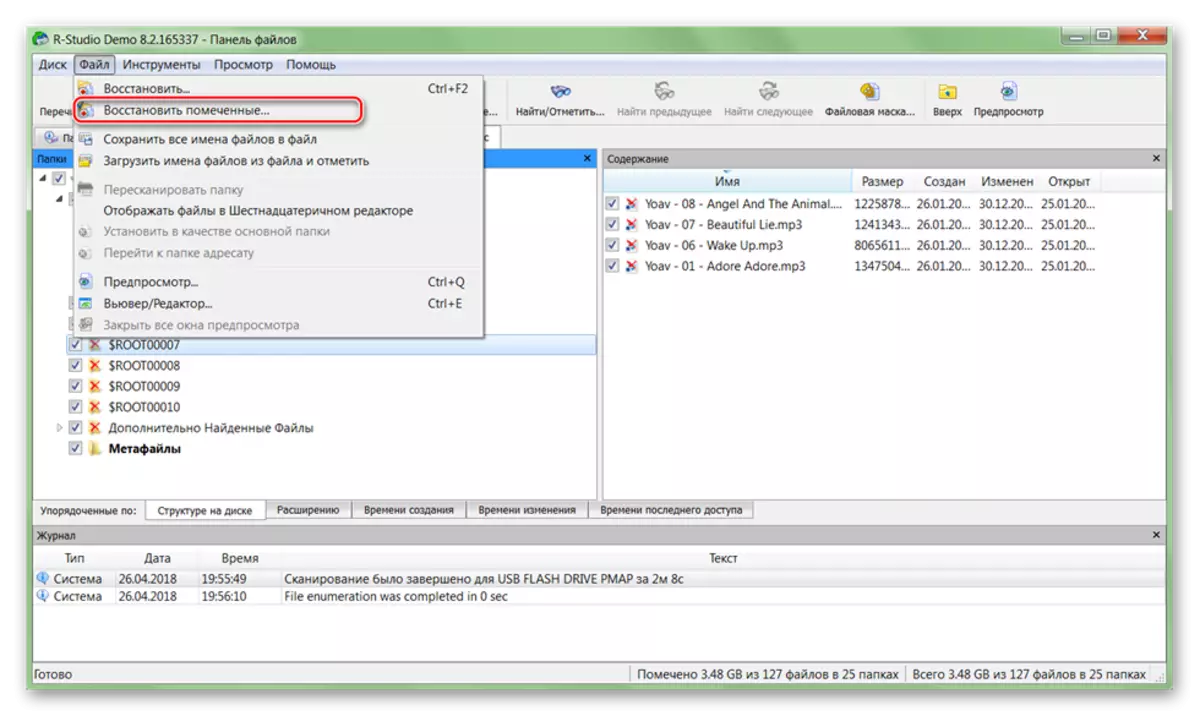
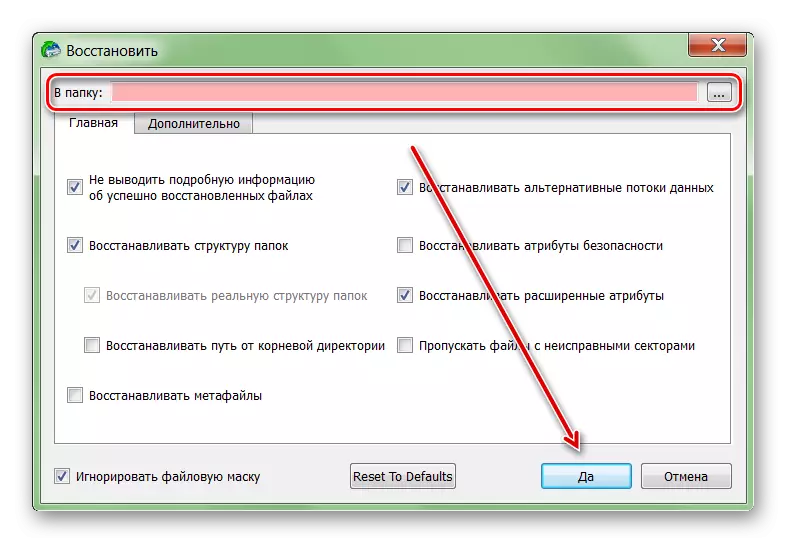
ამის შემდეგ, ფაილი შეიძლება თავისუფლად გაიხსნას, სხვა ლოგიკურ დისკებსა და მოსახსნელი მედიის გადაცემა. თუ დიდი რაოდენობით HDD დაგეგმილია, პროცესი შეიძლება მეტი საათის განმავლობაში.
თუ მყარი დისკი ვერ მოხერხდა, მაშინ მაინც შეგიძლიათ აღადგინოთ ინფორმაცია. ამისათვის გამოიყენეთ სპეციალური პროგრამული უზრუნველყოფა და გაატარეთ სრული სისტემის სკანირება. მონაცემთა დაკარგვის თავიდან ასაცილებლად, ცდილობენ არ შეინახოთ ნაპოვნი ფაილები დეფექტურ HDD- სთვის და ამ მიზნით სხვა მოწყობილობებისთვის.
